第10章菜单与工具栏
第5章 菜单、工具栏和状态栏

5.1.3 菜单的编程控制
1. 创建菜单 CMenu类的CreateMenu和CreatePopupMenu分别用来创建一个菜单或子菜单框 架,它们的原型如下: BOOL CreateMenu( ); // 产生一个空菜单 BOOL CreatePopupMenu( ); // 产生一个空的弹出式子菜单 2. 装入菜单 将菜单从资源装入应用程序中,需调用CMenu成员函数LoadMenu,或者用 SetMenu对应用程序菜单进行重新设置. BOOL LoadMenu( LPCTSTR lpszResourceName ); BOOL LoadMenu( UINT nIDResource ); 其中,lpszResourceName为菜单资源名称,nIDResource为菜单资源ID标识 符.
5.1 菜单
为了使Windows程序更容易操作,菜单的显示都遵循下列一些规则: ●若单击某菜单项后,将弹出一个对话框,那么在该菜单项文本后有"…". ●若某项菜单有子菜单,那么在该菜单项文本后有" ". ●若菜单项需要助记符,则用括号将带下划线的字母括起来.助记符与Alt构成一 个组合键,当按住"Alt"键不放,再敲击该字母时,对应的菜单项就会被选中. ●若某项菜单需要快捷键的支持,则一般将其列在相应菜单项文本之后.所谓 "快捷键"是一个组合键,如Ctrl+N,使用时是先按下"Ctrl"健不放,然后再按 "N" 键.任何时候按下快捷键,相应的菜单命令都会被执行.
关闭菜单项属性对话框,将新添加的菜单项拖放到"查看"和"帮助"菜单项之 间,结果如图5.4所示.需要说明的是,菜单项位置改变后,其属性并没改变.
DATALOAD使用说明-中文
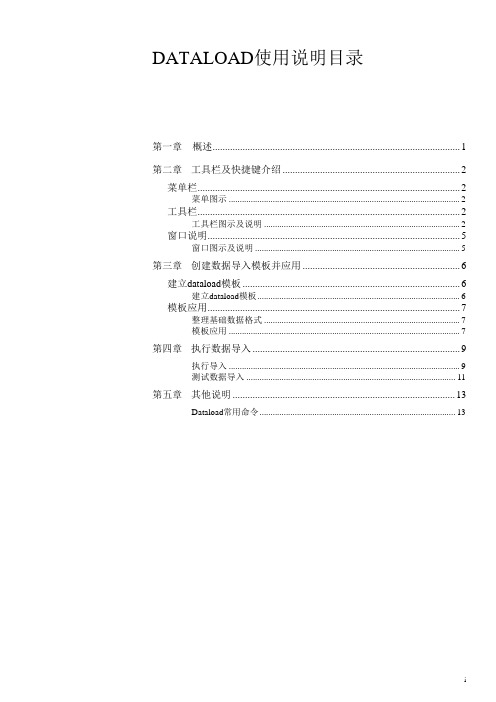
DATALOAD使用说明目录第一章概述 (1)第二章工具栏及快捷键介绍 (2)菜单栏 (2)菜单图示 (2)工具栏 (2)工具栏图示及说明 (2)窗口说明 (5)窗口图示及说明 (5)第三章创建数据导入模板并应用 (6)建立dataload模板 (6)建立dataload模板 (6)模板应用 (7)整理基础数据格式 (7)模板应用 (7)第四章执行数据导入 (9)执行导入 (9)测试数据导入 (11)第五章其他说明 (13)Dataload常用命令 (13)第一章概述DATALOAD是一款用于进行数据导入的工具软件。
原理可概述为模拟用户在计算机键盘上的操作,代替用户手工输入工作。
用户通过记录每一步键盘操作来编写DATALOAD模版,然后利用此模版将数据导入至Oracle系统来实现自动完成数据导入工作。
需注意的是,在使用dataload工具导入数据时,用户不能对电脑进行其他操作,并需要监控数据导入的情况,及时修正导入中发生的异常情况。
本文以导入日记帐行的操作过程为例介绍DATALOAD软件的操作方法及注意事项。
第二章工具栏及快捷键介绍菜单栏菜单图示工具栏工具栏图示及说明工具条上列示日常使用中常用的所有的功能项。
工具栏的界面和使用介绍如下:帮助数据导出设置软件选项键盘命令帮助设置数据导入延时从Excel中导入数据粘贴复制剪切保存打开文件夹新建1、设置数据导入延时点击后弹出窗口如系统对键盘操作的动作需要一定的反应时间才能够继续后续操作,请在此界面设置延迟时间,单位为“秒”。
图示举例为:数据导入到Oracle系统字段的处理时间为0.2秒,窗口的活动反应时间为0.25秒,每次按下“TAB”键的反应延迟时间为0.5秒。
2、键盘命令帮助点击该按钮后,弹出窗口该窗口中列示了绝大部分的键盘操作在编辑数据模板时的描述方法,其中列“11i”下的描述为在Oracle界面下操作键盘的快捷键的命令。
例如:若在用键盘操作系统界面是需按“TAB”键切换至下一字段,则在模板上输入“TAB”或“\{TAB}”,根据系统版本及DATALOAD 版本的不同,可能命令描述会有差异。
第7章 菜单、工具栏和状态栏

菜单项的事件: 菜单项的事件:Click
7
本章目录
一些常用的快捷键及其含义:
<Ctrl+N> ——创建新文件。 <Ctrl+O> ——打开一个已有的文件。 <Ctrl+S> ——保存当前文件。 <Ctrl+Z> ——取消。 <Ctrl+X> ——剪切。 <Ctrl+C> ——复制。 <Ctrl+V> ——粘贴。 <Alt+F4> ——关闭窗口。
16
案例分析: 案例分析:状态栏的使用
为记事本创建一个状态栏,包含两个ToolStripStatusLabel 为记事本创建一个状态栏,包含两个ToolStripStatusLabel 要求启动窗体时显示系统日期
stslblTime.Text ="当前日期:"+ DateTime.Now.ToShortDateString(); 当前日期: 当前日期
13
2.工具栏各项属性和事件
(1)工具栏各按钮 如ToolStripButton1)属性 工具栏各按钮(如 工具栏各按钮 属性 Image:指定按钮上的图片 指定按钮上的图片 Text:显示在工具按钮上的文本 显示在工具按钮上的文本 DisplayStyle:获取或设置工具按钮是否显示文本和图像 获取或设置工具按钮是否显示文本和图像 Checked:确定是否按下工具按钮。 确定是否按下工具按钮。 确定是否按下工具按钮 CheckOnClick:指定工具按钮是否自动显示按下或未按下 指定工具按钮是否自动显示按下或未按下 状态。 状态。 ToolTipText:指定工具提示的文本 指定工具提示的文本 (2)事件: )事件: Click事件 事件 CheckChanged事件:Check属性发生变化时发生 事件: 事件 属性发生变化时发生
Origin基本教程+中文说明Word版 1-10章
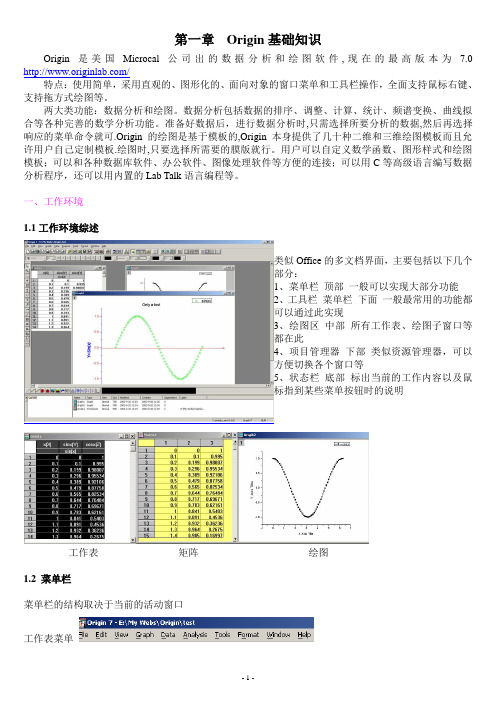
第一章Origin基础知识Origin是美国Microcal公司出的数据分析和绘图软件,现在的最高版本为7.0 /特点:使用简单,采用直观的、图形化的、面向对象的窗口菜单和工具栏操作,全面支持鼠标右键、支持拖方式绘图等。
两大类功能:数据分析和绘图。
数据分析包括数据的排序、调整、计算、统计、频谱变换、曲线拟合等各种完善的数学分析功能。
准备好数据后,进行数据分析时,只需选择所要分析的数据,然后再选择响应的菜单命令就可.Origin的绘图是基于模板的,Origin本身提供了几十种二维和三维绘图模板而且允许用户自己定制模板.绘图时,只要选择所需要的膜版就行。
用户可以自定义数学函数、图形样式和绘图模板;可以和各种数据库软件、办公软件、图像处理软件等方便的连接;可以用C等高级语言编写数据分析程序,还可以用内置的Lab Talk语言编程等。
一、工作环境1.1工作环境综述类似Office的多文档界面,主要包括以下几个部分:1、菜单栏顶部一般可以实现大部分功能2、工具栏菜单栏下面一般最常用的功能都可以通过此实现3、绘图区中部所有工作表、绘图子窗口等都在此4、项目管理器下部类似资源管理器,可以方便切换各个窗口等5、状态栏底部标出当前的工作内容以及鼠标指到某些菜单按钮时的说明工作表矩阵绘图1.2 菜单栏菜单栏的结构取决于当前的活动窗口Array工作表菜单绘图菜单矩阵窗口菜单简要说明:File文件功能操作打开文件、输入输出数据图形等Edit编辑功能操作包括数据和图像的编辑等,比如复制粘贴清除等,特别注意undo功能View视图功能操作控制屏幕显示,Plot绘图功能操作主要提供5类功能:1、几种样式的二维绘图功能,包括直线、描点、直线加符号、特殊线/符号、条形图、柱形图、特殊条形图/柱形图和饼图2、三维绘图3、气泡/彩色映射图、统计图和图形版面布局4、特种绘图,包括面积图、极坐标图和向量5、膜板:把选中的工作表数据到如绘图模板Column列功能操作比如设置列的属性,增加删除列等Graph图形功能操作主要功能包括增加误差栏、函数图、缩放坐标轴、交换X、Y轴等Data数据功能操作Analysis分析功能操作对工作表窗口:提取工作表数据;行列统计;排序;数字信号处理(快速傅里叶变换FFT、相关Corelate、卷积Convolute、解卷Deconvolute);统计功能(T-检验)、方差分析(ANOA V)、多元回归(Multiple Regression);非线性曲线拟合等对绘图窗口:数学运算;平滑滤波;图形变换;FFT;线性多项式、非线性曲线等各种拟合方法Plot3D 三维绘图功能操作根据矩阵绘制各种三维条状图、表面图、等高线等Matrix矩阵功能操作对矩阵的操作,包括矩阵属性、维数和数值设置,矩阵转置和取反,矩阵扩展和收缩,矩阵平滑和积分等Tools工具功能操作对工作表窗口:选项控制;工作表脚本;线性、多项式和S曲线拟合对绘图窗口:选项控制;层控制;提取峰值;基线和平滑;线性、多项式和S曲线拟合Format格式功能操作对工作表窗口:菜单格式控制、工作表显示控制,栅格捕捉、调色板等对绘图窗口:菜单格式控制;图形页面、图层和线条样式控制,栅格捕捉,坐标轴样式控制和调色板等Window窗口功能操作控制窗口显示Help帮助二、基本操作作图的一般需要一个项目Project来完成,File→New保存项目的缺省后缀为:OPJ自动备份功能:Tools→Option→Open/Close选项卡→“Backup Project Before Saving”添加项目:File→Append刷新子窗口:如果修改了工作表或者绘图子窗口的内容,一般会自动刷新,如果没有请Window→Refresh第二章简单二维图2-1输入数据一般来说数据按照X Y坐标存为两列,假设文件为sindata.dat,如下格式:X sin(x)0.0 0.0000.1 0.1000.2 0.1990.3 0.296…………输入数据请对准data1表格点右键调出如下窗口,然后选择Inport ASCII找到sindata.dat文件打开就行2-2、绘制简单二维图按住鼠标左键拖动选定这两列数据,用下图最下面一排按钮就可以绘制简单的图形,按从左到右三个按钮做出的效果分别如下:2-3设置列属性双击A列或者点右键选则Properties,这里可以设置一些列的属性。
数据库技术与应用——VisualFoxPro6.0篇课后练习题答案
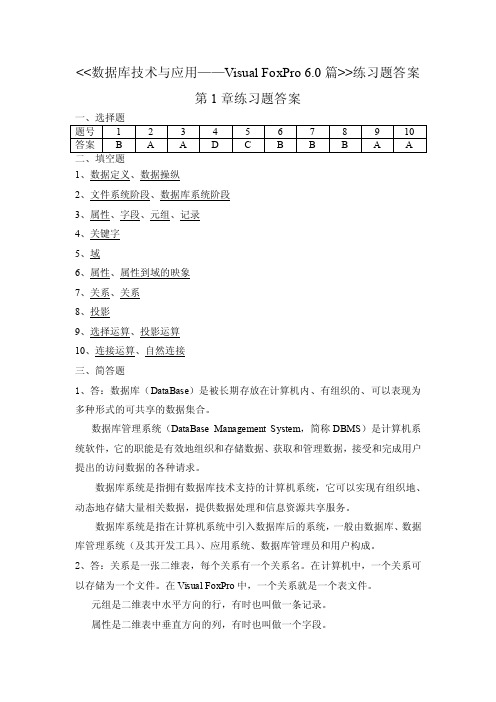
<<数据库技术与应用——Visual FoxPro 6.0篇>>练习题答案第1章练习题答案1、数据定义、数据操纵2、文件系统阶段、数据库系统阶段3、属性、字段、元组、记录4、关键字5、域6、属性、属性到域的映象7、关系、关系8、投影9、选择运算、投影运算10、连接运算、自然连接三、简答题1、答:数据库(DataBase)是被长期存放在计算机内、有组织的、可以表现为多种形式的可共享的数据集合。
数据库管理系统(DataBase Management System,简称DBMS)是计算机系统软件,它的职能是有效地组织和存储数据、获取和管理数据,接受和完成用户提出的访问数据的各种请求。
数据库系统是指拥有数据库技术支持的计算机系统,它可以实现有组织地、动态地存储大量相关数据,提供数据处理和信息资源共享服务。
数据库系统是指在计算机系统中引入数据库后的系统,一般由数据库、数据库管理系统(及其开发工具)、应用系统、数据库管理员和用户构成。
2、答:关系是一张二维表,每个关系有一个关系名。
在计算机中,一个关系可以存储为一个文件。
在Visual FoxPro中,一个关系就是一个表文件。
元组是二维表中水平方向的行,有时也叫做一条记录。
属性是二维表中垂直方向的列,有时也叫做一个字段。
3、答:数据库系统由四部分组成:硬件系统、系统软件、数据库应用系统和各类人员。
4、答:常用的数据模型有层次模型、网状模型和关系模型。
层次模型的特点是:形状象一棵倒立的树,有且仅有一个结点无父结点,这个结点称为根结点,其他结点有且仅有一个父结点。
网状模型的特点是:形状象一张网,允许一个以上的结点无父结点,一个结点可以有多于一个的父结点。
关系模型的特点是:在关系中,数据的逻辑结构是一张二维表。
该表满足每一列中的分量是类型相同的数据;列的顺序可以是任意的;行的顺序可以是任意的;表中的分量是不可再分割的最小数据项,即表中不允许有子表;表中的任意两行不能完全相同。
第10章 滤镜的应用

分析问题
打造水彩画效果有两个关键点,其一是制作拍摄对象的 轮廓线,其二是修饰出上颜料的效果。形成轮廓的手法 比较常用,所以读者应熟练掌握该方法;但水彩颜料效 果比较难模仿,它并不能通过按下几次功能键完成,因 此需要重复操作、耐心操作。
章节知识点
10.1 认识滤镜
Photoshop的滤镜主要分为两部分,一部分是 Photoshop程序内部自带的滤镜,另一部分是外挂滤 镜,也就是第三方厂商为Photoshop所生产的滤镜。 外挂滤镜不但数量庞大、种类繁多、功能不一,而且 版本和种类都不断升级和更新。Photoshop的滤镜主 要有五个方面的作用,分别是优化印刷图像、优化 Web图像、提供工作效率、增强创意效果和创建三位 效果。在创作图像时,根据主题内容的需要相应的滤 镜,就能轻松达到创作的意图。
第10章 滤镜的应用
目录
1
2 3
本章要点 技能目标 工作场景导入 分析问题
4
5
章节知识点
本章要点
滤镜是Photoshop中功能最丰富、效果最独 特的工具之一。它通过不同的运算方式改 变图像中的像素数据,达到对图像进行抽 象、艺术化的特殊处理效果。在进行图像 创作时,恰当地使用滤镜,可增强图像的 创意和丰富画面效果。
图10.21 “极坐标”滤镜效果
章节知识点
10.6
渲染滤镜组
渲染滤镜可以在图像中创建云彩图案、光照效果等。其中包括:分成 云彩、光照效果、镜头光晕、纤维、和云彩等5种滤镜 ,如下图所示为 应用“云彩”和“光照效果”后的效果 。
图10.22 原图
图10.21 “云彩”滤镜效果 图10.23 “光照效果”滤镜效果
滤镜是以像素为单位对图像进行处理的,因此在对不同像素的图像应用相同参 数的滤镜时,所产生的效果可能也会有偏差。
CAXA2007第10章工程标注与标注编辑
10.5 形位公差标注
形位公差标注功能用于标注形状和位置公差。可以拾取一个 点、直线、圆或圆弧进行形位公差标注,要拾取的直线、圆 或圆弧可以是尺寸或块里的组成元素。 ◆执行方式 命令行:fcs 菜单:【标注】→【形位公差】 工具栏:“标注”工具栏→ ◆操作步骤 (1)进入标注形位公差的命令后,系统弹出的“形位公差” 对话框,在对话框中输入应标注的形位公差后,点击“确定” 按钮; (2)系统弹出立即菜单,单击立即菜单1可以选择“水平标 注”或“垂直标注”,然后根据系统提示依次输入引出线的 转折点和定位点即可。
10.3 倒角标注
倒角标注用于标注图样中的倒角尺寸。 ◆执行方式 命令”工具栏→ ◆立即菜单选项说明 进入倒角标注的命令后,在屏幕左下角出现倒角标注的立即 菜单,单击立即菜单1可以选择不同的倒角标注方式。
10.4 引出说明
10.6 粗糙度标注
粗糙度标注功能用于标注表面粗糙度代号。 ◆执行方式 命令行:rough 菜单:【标注】→【粗糙度】 工具栏:“标注”工具栏→ ◆操作步骤 (1)进入标注粗糙度的命令后,系统弹出立即菜单,单击立 即菜单1可以选择“简单标注”或“标准标注”;
10.7 基准代号标注
10.8 焊接符号标注
焊接符号标注功能用于标注焊接符号。 ◆执行方式 命令行:weld 菜单:【标注】→【焊接符号】 工具栏:“标注”工具栏→ ◆操作步骤 (1)进入标注焊接符号的命令后,系统弹出“焊接符号”对 话框,如图10-88所示; 图10-88 “焊接符号”对话框 (2)在对话框里对需要标注的焊接符号的各种选项进行设置 后,单击“确定”按钮确认; (3)根据系统提示依次拾取标注元素、输入引线转折点和定 位点即可。
win10系统第一次打开acrobat不显示菜单栏和工具栏解决方法
win10系统第一次打开acrobat不显示菜单栏和工具栏解决方
法
win10系统第一次打开acrobat不显示菜单栏和工具栏解决方法最近,有一些win10正式版用户反映自己在升级系统后,打开Acrobat软件时,发现Acrobat菜单栏不见了,不知道该如何让Acrobat显示菜单栏,可把用户急坏了,其实方法很简单,下面我们来看看Win10打开Acrobat发现菜单栏不见的解决办法。
解决方法:
F8,F9,ctrl + H之后,我们就能轻松解决了,再看效果如下:
或者另一种方法
具体操作如下:
1、很多用户打开【编辑】中的【首选项】,挨个的.找也没有找到显示菜单栏的选项;
2、按键盘上的【F9】键就可以再次显示或隐藏Acrobat的菜单栏,赶快试试吧。
大家如果在Win10系统打开Acrobat发现菜单栏不见了,不要着急,按下【F9】键即可显示菜单栏哦。
计算机应用基础教程第10章chu
7
• FrontPage2000基本操作 建立新站点——开始-程序-文件-新建-站点-选定只有一个 网页的站点-指定新站点的位置,如图所示: 按照系统的默认设置建立起来的站点如教材P211所示。
8
• 创建网页——开始-程序-文件-新建-网页-在新建对话框 中进行选择。如下图所示:
9
• 导入网页操作: 从“文件”菜单中选择“导入”命令,进入“导入” 对话框。在该对话框中有三个按钮可供选择,即导入 单个网页;导入文件夹中的所有网页;导入站点。如 下图所示:
ቤተ መጻሕፍቲ ባይዱ
5
• FrontPage2000中的视图操作(6种)
• 网页视图—网页的创建、编辑、预览等操作均在此视图中进行。 该视图窗口底部有三个标签:普通、HTML和预览,它们分别控 制网页以普通方式、HTML方式进行编辑或是预览网页的效果。
6
• 文件夹视图——站点显示为一组文件和文件夹。 “文件夹”视图 对于站点的作用与Windows资源管理器对存储在硬盘上的文件的 作用和操作基本相同。在文件夹中的操作自动的修改相应的链接。 • 报表视图——可以方便了解当前站点的文件内容、更新链接情况 组件、修改所有文件列表及变化情况等信息。需要了解站点详细 情况时,使用报表视图。 • 导航视图——可方便地观察站点的链接结构,这个结构很像一个 单位或组织的结构图。其中主页位于顶部,其他的网页归入下面 各层中。在该视图中可以很直观地浏览网站内网页之间的链接关 系,同时也可以通过鼠标将结构图中的网页拖到新位置来改变链 接结构。 • 超链接视图——将当前站点显示为链接文件的一个网络,它们表 示了站点中各个网页之间的相互链接关系。 超链接视图就像一个 地图,表明站点中的超链接路径。 • 任务视图——主要用来创建和管理任务。在视图中列出了当前站 点中的“任务”,即当前站点中尚未完成的项目。
工具选项板
工具选项板工具选项板是“工具选项板”窗口中选项卡形式的区域,提供组织、共享和放置块及填充图案的有效方法。
工具选项板还可以包含由第三方开发人员提供的自定义工具。
从对象与图像创建及使用工具可以通过将对象从图形拖至工具选项板来创建工具。
然后可以使用新工具创建与拖至工具选项板的对象具有相同特性的对象。
工具选项板是“工具选项板”窗口中选项卡形式的区域。
添加到工具选项板的项目称为“工具”。
可以通过将以下任何一项拖至工具选项板(一次一项)来创建工具。
■几何对象(例如直线、圆和多段线)■标注■块■图案填充■实体填充■渐变填充■光栅图像■外部参照然后可以使用新工具在图形中创建与拖至工具选项板的对象具有相同特性的对象。
例如,如果将线宽为0.05 mm 的红色的圆从图形拖至工具选项板,则新工具将创建一个线宽为0.05 mm 的红色的圆。
如果将块或外部参照拖至工具选项板,则新工具将在图形中插入一个具有相同特性的块或外部参照。
将几何对象或标注拖至工具选项板后,会自动创建带有相应弹出的新工具。
例如,标注工具弹出将提供标注样式的分类。
在工具选项板上单击工具图标右侧的箭头可以显示弹出。
使用弹出中的工具时,图形中对象的特性将与工具选项板上原始工具的特性的相同。
对于块和外部参照工具,您可以选择在单击并放置块或外部参照时,提示您在命令行指定旋转角度(从0 开始)。
当选择此选项后,“工具特性”对话框中“旋转”下指定的角度将被忽略。
如果拖动块或外部参照,或者在初始插入命令行提示下输入rotate,将不会提示输入旋转角度。
20 | 第 2 章菜单、工具栏和工具选项板对于从工具选项板拖动进行放置的块,放置后经常必须旋转或缩放以适应需要。
从工具选项板中拖动块时可以使用对象捕捉,但不能使用栅格捕捉。
可以为块或图案填充工具设置辅助比例来替代使用该工具时的常规比例设置。
(辅助比例即当前比例设置乘以打印比例或标注比例。
)自动缩放块将块从工具选项板拖动到图形中时,可以根据块中定义的单位比率和当前图形中定义的单位比率自动对块进行缩放。
- 1、下载文档前请自行甄别文档内容的完整性,平台不提供额外的编辑、内容补充、找答案等附加服务。
- 2、"仅部分预览"的文档,不可在线预览部分如存在完整性等问题,可反馈申请退款(可完整预览的文档不适用该条件!)。
- 3、如文档侵犯您的权益,请联系客服反馈,我们会尽快为您处理(人工客服工作时间:9:00-18:30)。
第10章菜单与工具栏10.1 使用菜单如果应用程序要为用户提供一组命令,菜单提供一种方便的给命令分组的方法,并使用户容易访问这些命令。
10.1.1 下拉式菜单下拉式菜单的组成情况如图所示。
菜单栏——在窗体的标题栏下面,并包含一个或多个菜单标题。
菜单标题——菜单显示的名称(如“文件”),也称为主菜单。
当单击一个菜单标题时,包含菜单项目的列表就被拉下来。
菜单项——即可菜单命令,可以包括命令(如“新建”和“退出”)、分隔条、和子菜单标题。
◇用户看到的每个菜单项和在“菜单编辑器”中定义的一个菜单控件对应。
◇菜单控件是一个对象,与其它对象一样,它具有定义它的外观与行为的属性。
在设计或运行时可以设置 Caption 属性、Enabled 和 Visible 属性、Checked 属性以及其它属性。
◇菜单控件只包含一个事件,即 Click 事件,当用鼠标或键盘选中该菜单控件时,将调用该事件。
1.菜单的设计——菜单编辑器在VB中用菜单编辑器可以方便地创建新的菜单和菜单栏、在已有的菜单上增加新命令、用自己的命令来替换已有的菜单命令、以及修改和删除已有的菜单和菜单栏。
⑴进入菜单编辑器的途径◆从“工具”菜单上,选取“菜单编辑器”;◆或者在“工具栏”上单击“菜单编辑器”按钮;◆或者在窗体上单击右键,在随后弹出的快捷菜单中选择“菜单编辑器”命令;◆还可以按热键“Ctrl+E”,都会出现如上图所示的窗口,菜单设计将通过这个窗口来完成。
⑵菜单控属性的设置大多数菜单控件属性可用菜单编辑器设置,所有的菜单属性在“属性”窗口中也都是可用的。
其中在菜单设计中最主要的属性是:Name——名称,这是代码中用来引用菜单控件的名字。
Caption——标题,这是出现在控件上的文本。
⑷在菜单编辑器中创建菜单控件的步骤:①选取该窗体。
②从“工具”菜单中,选取“菜单编辑器”,或者在“工具栏”上单击“菜单编辑器”按钮进入菜单编辑器。
③在“标题”文本框中,为第一个菜单标题键入希望在菜单栏上显示的文本。
如果希望某一字符成为该菜单项的访问键,也可以在该字符前面加上一个(&)字符。
在菜单中,这一字符会自动加上一条下划线,操作时同时按Alt键和带有下划线的字母可选择这个菜单项。
菜单标题文本显示在菜单控件列表框中。
④在“名称”文本框中,键入将用来在代码中引用该菜单控件的名字。
⑤单击向左或向右箭头按钮(→,←),可以改变该控件的缩进级(菜单级)。
⑥如果需要的话,还可以设置控件的其他属性。
这一工作可以在菜单编辑器做或以后在“属性”窗口中做。
⑦选取下一个(Next)就可以再建一个菜单项(控件)。
或者: 单击插入(Insert)可以在现有的控件之间增加一个菜单项(控件)⑧也可以单击向上与向下的箭头按钮,在现有菜单控件之中移动控件。
如果窗体所有的菜单控件都已创建,选取“确定”可关闭菜单编辑器。
创建的菜单标题将显示在窗体上。
在设计时,单击一个菜单标题可下拉其相应的菜单项。
⑸在菜单编辑器中创建分隔符条的步骤①如果想在一现有菜单中增加一个分隔符条,选取“插入”,在想要分隔开来的菜单项之间插入一个菜单控件。
②如有必要,单击右箭头按钮使新菜单项缩进到与它要隔开的菜单项同级。
③在“标题”文本框中键入一个连字符”-“。
④设置“名称”属性。
注意:虽然分隔符条是当作菜单控件来创建的,它们却不能响应 Click 事件,而且也不能被选取。
⑹菜单设计中的一些编辑操作在菜单设计过程中,经常需要对菜单控件进行一些编辑操作或设置其它一些属性。
①快捷键(Shortcut)下拉列表:在此列表框中列出了很多快捷键供用户为相应的菜单项选择一个快捷键,选择之后快捷键会显示在菜单标题的右边。
当然也可以不选择快捷键。
②删除(Delete)按钮:删除选定的菜单项。
③复选(Checked)检查框:为选择的菜单项标记“√”,表示该菜单项是一个选项。
④有效(Enabled)检查框:决定该菜单项是否为可选(有效)项。
⑤可见(Visible)检查框:决定该菜单项是否可见。
2.菜单设计示例(p210-1.vbp)编写完成加、减、乘、除运算的程序。
⑴建立控件在窗体上安放6个控件,其属性如下表:⑵设计菜单进入菜单编辑器完成菜单设计,各菜单项的属性如下表:当完成所有菜单设计的输入工作后,菜单设计窗口如左图所示,这时选择“确定”命令,就完成了整个菜单的建立工作。
菜单运行情况如下图所示。
⑶编写事件过程在窗体上分别点击菜单项,为各菜单项编写相应的事件过程:Private Sub Add_Click() ‘加法事件过程x = Val(txtNo1.Text) + Val(txtNo2.Text)lblDisplayResult.Caption = Str(x)End SubPrivate Sub Sub_Click()‘减法事件过程x = Val(txtNo1.Text) - Val(txtNo2.Text)lblDisplayResult.Caption = Str(x)End SubPrivate Sub Div_Click() ‘除法事件过程x = Val(txtNo1.Text) / Val(txtNo2.Text)lblDisplayResult.Caption = Str(x)End SubPrivate Sub Mul_Click() ‘乘法事件过程x = Val(txtNo1.Text) * Val(txtNo2.Text)lblDisplayResult.Caption = Str(x)End SubPrivate Sub Clean_Click()‘清除事件过程txtNo1.Text = ""txtNo2.Text = ""lblDisplayResult.Caption = ""txtNo1.SetFocus ‘控制权转移到txtNo1文本框上End SubPrivate Sub Quit_Click() ‘结束事件过程EndEnd Sub3. 菜单控件数组菜单控件数组就是在同一菜单上共享相同名称和事件过程的菜单项目的集合。
菜单控件数组使用于:∙在运行时要创建一个新菜单项,它必须是控件数组中的成员。
∙简化代码,因为通用代码块可以被所有菜单项使用。
每个菜单控件数组元素都由唯一的索引值来标识,该值在菜单编辑器上“Index 属性框”中指定。
当一个控件数组成员识别一个事件时,Visual Basic 将其Index 属性值作为一个附加的参数传递给事件过程。
事件过程必须包含有核对Index 属性值的代码,因而可以判断出正在使用的是哪一个控件。
菜单编辑器中创建菜单控件数组的步骤:⑴选取窗体。
⑵从“工具”菜单中,选取“菜单编辑器”。
或在“工具栏”上单击“菜单编辑器”按钮。
⑶在“标题”文本框中,键入想出现在菜单栏中的第一个菜单标题的文本。
菜单标题文本显示在菜单控件列表框中。
⑷在“名称”文本框中,键入将在代码中用来引用菜单控件的名称(不能与下面的菜单控件数组同名)。
保持“索引”框是空的。
⑸在下一个缩进级,通过设定“标题”和“名称”来创建将成为数组中第一个元素的菜单项。
⑹将数组中第一个元素的“索引”设置为0。
⑺在第一个的同一缩进级上创建第二个菜单项。
⑻将第二个元素的“名称”设置成与第一个元素相同,且把它的“索引”设置为1。
⑼对于数组中的后续元素重复步骤⑸–⑻。
注意:菜单控件数组的各元素在菜单控件列表框中必须是连续的,而且必须在同一缩进级上。
创建菜单控件数组时,要把在菜单中出现的分隔符条也包括进去。
[例10-2](p213-1.vbp)文本编辑器。
对[例9-2]进行修改。
⑴将公共对话框控件移至窗体上,删去图片框及上面的按钮⑵打开菜单编辑器,按P213表10-4设置菜单项,注意Index的设置,这里建立了两个菜单项数组。
⑶菜单项数组File的Click的事件过程可直接用[例9-2]的事件过程。
编写菜单项数组Edi的Click事件过程:Private Sub Edi_Click(Index As Integer)Select Case IndexCase 0 '剪切Clipboard.SetText txtNoteEdit.SelText ‘将文本框中的文本放入系统剪贴板txtNoteEdit.SelText = ""Case 1 '复制Clipboard.SetText txtNoteEdit.SelTextCase 2 '粘贴txtNoteEdit.SelText = Clipboard.GetText()‘把系统剪贴板中的内容赋值给文本框Case 3 '删除txtNoteEdit.SelText = ""End SelectEnd Sub4.菜单项的可用与不可用利用菜单项的Visible属性,可以控制菜单项可用或不可用。
[例10-3](p214-1.vbp)对上例进行改进,当选中文本时,编辑操作可用,否则不能用。
在上例基础上增加一个主菜单项Edit的Click事件过程:P rivate Sub Edit_Click()Edi(0).Enabled = IIf(txtNoteEdit.SelLength = 0, False, True)Edi(1).Enabled = IIf(txtNoteEdit.SelLength = 0, False, True)Edi(3).Enabled = IIf(txtNoteEdit.SelLength = 0, False, True)End Sub10.1.2 弹出菜单弹出式菜单——即快捷菜单,是独立于菜单栏而显示在窗体上的浮动菜单。
在弹出式菜单上显示的项目取决于按下鼠标右键时指针所处的位置;因而,弹出式菜单也被称为上下文菜单。
在 Microsoft Windows 98 /2000中,可以通过单击鼠标右键来激活上下文菜单。
在运行时,至少含有一个菜单项的任何菜单都可以作为弹出式菜单被显示。
为了显示弹出式菜单,可使用PopupMenu 方法。
这个方法使用的语法格式如下:object:可选的。
一个对象表达式,其值为列表中的一个对象。
如果省略 object,则带有焦点的 Form 对象缺省为 object。
menuname:必需的。
要显示的弹出式菜单名。
指定的菜单必须含有至少一个子菜单。
也可以是菜单控件数组的上层菜单名flags:可选的。
一个数值或常数,用以指定弹出式菜单的位置和行为。
x:可选的。
指定显示弹出式菜单的 x 坐标。
如果该参数省略,则使用鼠标的坐标。
y:可选的。
指定显示弹出式菜单的 y 坐标。
如果该参数省略,则使用鼠标的坐标。
